
Windows 10 recibió una gran actualización de otoño con la que se incluyeron varias novedades. Además de venir con varias mejoras en estabilidad que pueden hacer que la gente se anime todavía más a actualizar, también llegaron las primeras versiones de aplicaciones de mensajería Skype que integra este servicio con el propio sistema operativo, haciendo que desde el propio ordenador tengamos la posibilidad de enviar mensajes, realizar llamadas de voz y videollamadas como si de un móvil se tratara.
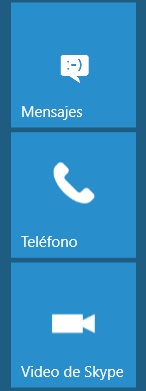
Todo esto se consigue gracias a poder sustituir la aplicación tradicional de Skype por tres aplicaciones que podemos considerar universales, aunque hoy por hoy la versión con el móvil tiene diferencias. Así, tendremos una aplicación de mensajes, otra de teléfono y una última de vídeo de Skype.
Como podéis apreciar, tienen los mismos iconos que tendríamos en Windows 10 Mobile, y la idea es comenzar una integración total entre Windows 10 para escritorio con Windows 10 para móvil. Así, desde la aplicación de teléfono podremos realizar llamadas a nuestros contactos de Skype, y videollamadas desde la aplicación de vídeo para Skype. Desde la aplicación de mensajes podremos chatear con nuestros contactos como podríamos hacerlo desde la aplicación desde el móvil.
Pero estas aplicaciones se nota que son versiones muy nuevas y no están exentas de problemas. Así, a veces es un poco confuso su utilización y encontrar a nuestros contactos. Además, es posible que os encontréis con que la aplicación de mensajes se cierra sin error alguno nada más abrirla. O incluso, no encontréis la aplicación. Para solucionarlo os queremos explicar este pequeño truco que hemos probado y que viene oficialmente desde Microsoft.
Así, tenéis que dirigiros al siguiente directorio:
C:\Users\USERNAME\AppData\LocalPackages\Microsoft.Messaging_ 8wekyb3d8bbwe\LocalCache
Donde USERNAME será el directorio de vuestro perfil de usuario. Ahí, en ese directorio, tenéis que borrar o mejor renombrar el fichero que se denomina PrivateTransportId. Después de hacer eso, buscar la aplicación de Video de Skype y abrirla. Veréis que os pide volver a logaros en Skype. Si no lo hace automáticamente, deslogaros y volver a logaros en Skype desde esta aplicación. Después de esa operación, la aplicación de mensajes debería ser totalmente funcional.


